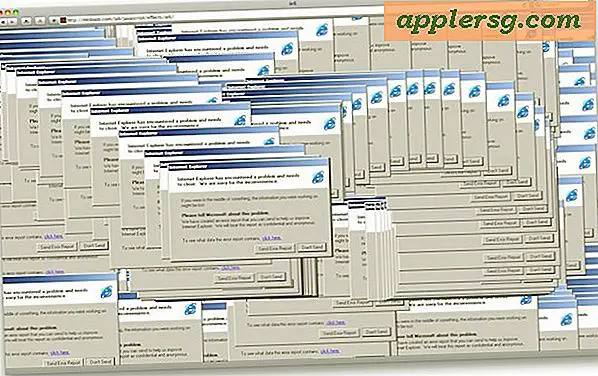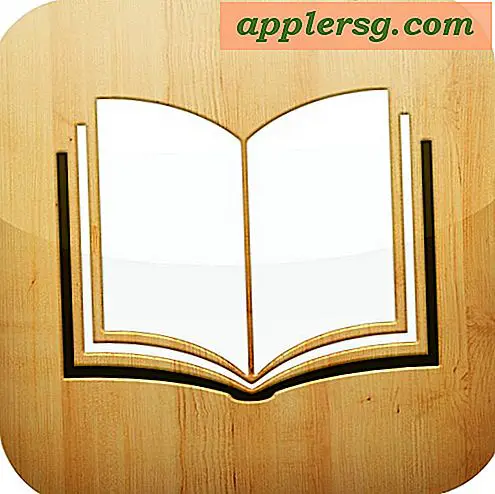So reparieren Sie Benutzerberechtigungen in Mac OS X
 In modernen Versionen von Mac OS X repariert das Reparieren von Berechtigungen aus der Festplattendienstanwendung die Berechtigungen der Benutzerdatei nicht, seltsamerweise muss dies separat pro Benutzer durchgeführt werden. Wenn Sie Probleme mit Spotlight haben, wenn Sie keine Dokumente oder Ordner finden oder wenn Sie andere Probleme haben, die normalerweise mit einer Reparatur behoben werden können, können diese Probleme oft behoben werden.
In modernen Versionen von Mac OS X repariert das Reparieren von Berechtigungen aus der Festplattendienstanwendung die Berechtigungen der Benutzerdatei nicht, seltsamerweise muss dies separat pro Benutzer durchgeführt werden. Wenn Sie Probleme mit Spotlight haben, wenn Sie keine Dokumente oder Ordner finden oder wenn Sie andere Probleme haben, die normalerweise mit einer Reparatur behoben werden können, können diese Probleme oft behoben werden.
Diese Methode funktioniert in OS X Yosemite, OS X Mavericks, Mountain Lion und Lion. Dies ist ein toller Tipp von einem Mac Genius, den einer unserer Leser eingesendet hat, es ist gut geschrieben, also werden wir das Ganze nur wortwörtlich veröffentlichen:
Reparieren von Benutzerberechtigungen in OS X Mavericks, Mountain Lion, etc
Sie müssen dazu neu starten und dann das gleiche resetpassword-Dienstprogramm verwenden, mit dem Sie die Kennwörter in OS X ändern, aber stattdessen eine versteckte Option auswählen.
Wenn Sie die Festplattendienstprogramm-App und Reparaturberechtigungen verwenden, werden die Berechtigungseinstellungen für Ordner und Dateien in Ihrem Basisordner, in dem sich Ihre Dokumente und persönlichen Anwendungen befinden, nicht repariert.
In den neuesten Versionen von OS X ist ein zusätzliches Hilfsprogramm für die Reparaturberechtigungen versteckt. Dieses Tool befindet sich in Boot Repair Utilities. Hier erfahren Sie, wie Sie darauf zugreifen.
- Starten Sie OS X neu und halten Sie die Tasten Command und R gedrückt.
- Sie werden auf dem Bildschirm Repair Utilities gestartet. Klicken Sie oben in der Menüleiste auf den Eintrag Dienstprogramme und dann auf Terminal.
- Geben Sie im Terminal-Fenster "resetpassword" (ohne Anführungszeichen) ein und drücken Sie die Eingabetaste.
- Das Dienstprogramm zum Zurücksetzen des Kennworts wird gestartet, aber Sie werden das Kennwort nicht zurücksetzen . Klicken Sie stattdessen oben auf das Symbol für die Festplatte Ihres Mac. Wählen Sie aus der Dropdown-Liste das Benutzerkonto aus, bei dem Probleme auftreten.
- Am unteren Rand des Fensters sehen Sie einen Bereich mit der Bezeichnung "Home Directory-Berechtigungen und ACLs zurücksetzen". Klicken Sie dort auf die Schaltfläche Zurücksetzen.
Der Reset-Vorgang dauert einige Minuten. Wenn Sie fertig sind, beenden Sie die geöffneten Programme und starten Sie Ihren Mac neu. Beachten Sie, dass Spotlight sofort mit der Indizierung beginnt.
Toller Tipp, vielen Dank für das Senden in Tony R!
Update: Dies funktioniert in OS X 10.7 Lion und 10.8 Mountain Lion, OS X 10.9 Mavericks, OS X 10.10 Yosemite und neuer.